Введение
Это руководство объяснит, что вы должны сделать, чтобы создать свой первый самостоятельный мод для Original Sin.
Это лучшая отправная точка для тех, кто хочет создавать моды. Даже если вы хотите изменить основной сюжет. Изменение основного сюжета требует немного больше знаний, так что посоветуем вам поиграть с отдельным модом, дабы узнать движок и редактор игры.
Шаг 1
Первое, что вы увидите, когда запустите редактор:
Первое, что вы увидите, когда запустите редактор:
Вы можете открыть главный мод или создать новый мод (Create new module...).
ПРЕДУПРЕЖДЕНИЕ:
Если вы откроете главный мод, то можете увидеть спойлеры! Не открывайте его если вы не хотите испортить себе прохождение игры!
Не сохраняйте прогресс в редакторе, когда главный мод открыт. Это может испортить игру и данные/уровни!
Если вы откроете главный мод, то можете увидеть спойлеры! Не открывайте его если вы не хотите испортить себе прохождение игры!
Не сохраняйте прогресс в редакторе, когда главный мод открыт. Это может испортить игру и данные/уровни!
Шаг 2: Создание нового мода
Если выбрали режим создания нового мода, вы увидите это:
Введите имя для вашего нового мода и выберите зависимый.
Основной пакет данных в настоящий момент всегда включен (это будет изменено позже). Основной пакет данных содержит активы, используемые в основной истории.
Вы также можете выбрать главный мод в качестве зависимого, если вы хотите изменить основной сюжет. Таким образом вы можете открыть уровни и данные из главного мода.
Основной пакет данных в настоящий момент всегда включен (это будет изменено позже). Основной пакет данных содержит активы, используемые в основной истории.
Вы также можете выбрать главный мод в качестве зависимого, если вы хотите изменить основной сюжет. Таким образом вы можете открыть уровни и данные из главного мода.
Шаг 3: Создание нового уровня
После создания мода, должно открыться это окно:
При нажатии кнопки "Новый уровень" введите имя уровня.
Шаг 4: Добавление ландшафта
Теперь вы увидите пустой экран/уровень. В первую очередь добавим ландшафт. Нажмите кнопку ландшафта:
Когда откроется новая панель, нажмите кнопку нового ландшафта:
Выберите свой размер ландшафта и нажмите правую кнопку, чтобы открыть браузер содержимого, чтобы выбрать материал местности:
Нажмите на Main, чтобы посмотреть основные средства и щелкните правой кнопкой мыши на значке материала для показа только материалов местности (поиск по фильтру). Наберите "tr_ base» в текстовом фильтре, чтобы показать базовые материалы, используемые для создания местности
Когда вы выбрали материал местности, нажмите на левую кнопку, чтобы назначить материал.
Нажмите на кнопку OK, чтобы завершить создание местности.
Теперь вы должны увидеть пустую местность в вашем уровне. Теперь вы можете закрыть панель.
Теперь вы должны увидеть пустую местность в вашем уровне. Теперь вы можете закрыть панель.
Шаг 5: Добавление сетки AI
Чтобы мы смогли идти по всему игровому миру с нашим персонажем, нам нужна сетка AI. Нажмите на значок главные шаблоны (Root Templates).
Это откроет новую панель. Нажмите на "All", щелкните правой кнопкой мыши на фильтре триггера и выберите "AISeeder".
Перетащите AISeeder в уровень, на вашу местность.
Теперь откройте панель сетки AI.
Нажмите на кнопку "Full Generate".
После того, как сетка генерируется, ваш уровень должен выглядеть следующим образом. Зеленый - место где вы можете ходить, красный - нет.
Теперь вы можете закрыть панель сетки AI.
Шаг 6: Добавление игрового персонажа
Теперь у нас есть местность и сетка AI, пора добавить игрового персонажа. Откройте Root Templates еще раз.
Теперь у нас есть местность и сетка AI, пора добавить игрового персонажа. Откройте Root Templates еще раз.
Выберите "All", щелкните правой кнопкой мыши на фильтре персонажей и введите "player" в текстовой фильтр.
Перетащите шаблон персонажа в уровень.
Теперь нам нужен спавн для игрового персонажа. На панели Root Template выберите "All", фильтр триггеров и перетащите "StartPoint" в уровень.
Там должно быть два триггера (AI seeder и начальная точка) и персонаж в вашем уровне.
Мы должны установить некоторые свойства на персонажа, чтобы иметь возможность играть с ним в нашем уровне. Войдите в SelectionMode и нажмите на персонажа.
Теперь откройте боковую панель, View->SideBar (Ctrl + B). И установите свойства "Global" и "IsPlayer" на true .
После этого вы можете закрыть боковую панель и сохранить свой ​​уровень.
Последнее, что вам нужно сделать, это перезагрузить уровень (потому что мы добавили глобальные (globals) и персонажа). В меню File->Reload level (Ctrl + R).
Заключительный шаг
Когда уровень перезагрузится, мы можем перейти в режим игры, нажав смайлик в левом верхнем углу.
Когда уровень перезагрузится, мы можем перейти в режим игры, нажав смайлик в левом верхнем углу.
Затем вы можете начать бегать в вашем уровне с помощью вашего персонажа. Для переключения в режим игры просто нажмите на смайлик снова.
Есть 2 вещи, которые мы должны сделать, чтобы этот уровень воспроизводиться в игре. Первый заключается в создании истории (она может быть пустой, но требуется). Откройте редактор историй, нажав на значок.
Теперь выберите "File" и нажмите на "Generate definitions + Build".
После этого вы можете закрыть редактор историй. Второе и заключительное, что нам нужно сделать, это открыть настройки мода.
Мы должны установить, какой уровень должен быть загружен на старте новой игры. Выберите только что созданный уровень как запускаемый уровень. (меню уровня (menu level) не требуется на данный момент).
После этого мы можем сохранить настройки мода и нажать кнопку сохранения в верхнем левом углу, чтобы сохранить уровень. После того, как все будет сохранено, можно закрыть редактор.
Вы можете запустить игру сейчас, и если все было настроено правильно, вы можете выбрать только что созданный мод в меню модов и нажать Активировать.
P.S. Данное руководство является переведенной копией руководства:
Автором которого является [LAR]Sebastiaan (steamcommunity.com/profiles/76561198083663871)
Перевод: RuS_SantaBro (Steam)
Перевод: RuS_SantaBro (Steam)

 DIVINITY
DIVINITY

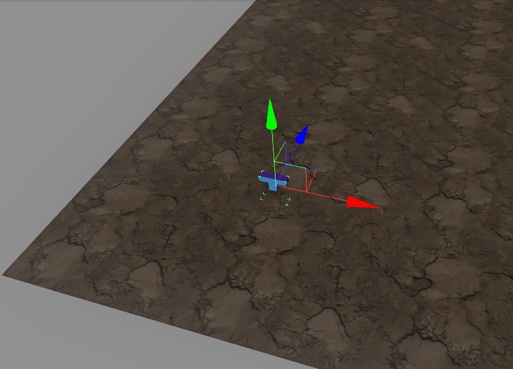
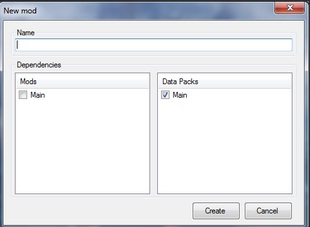
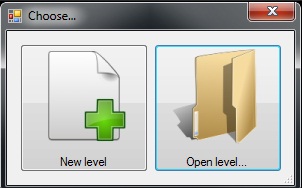


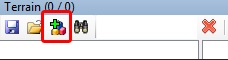
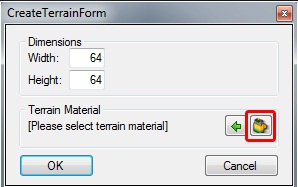

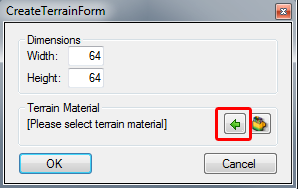




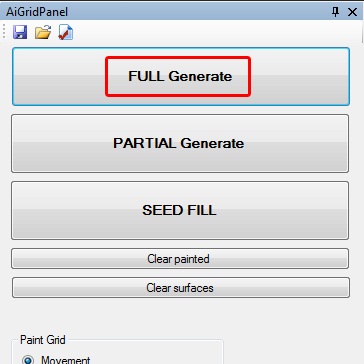
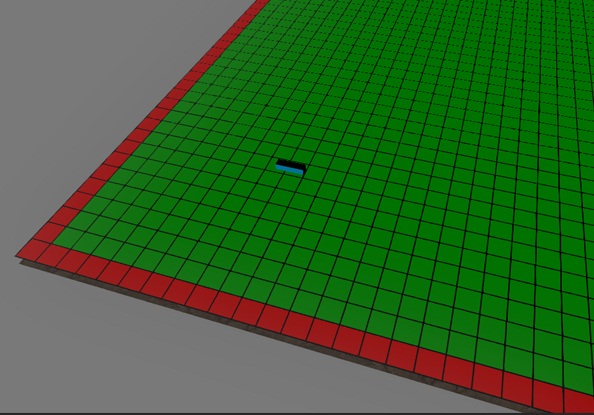


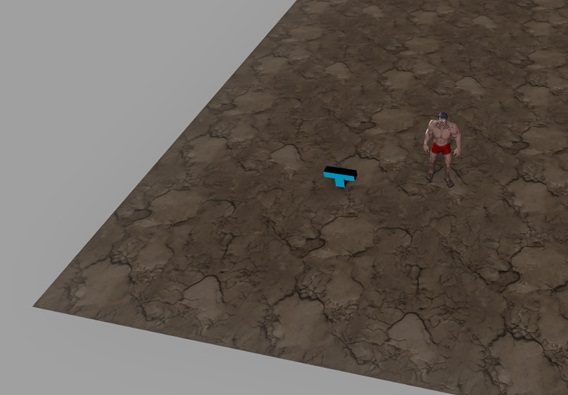

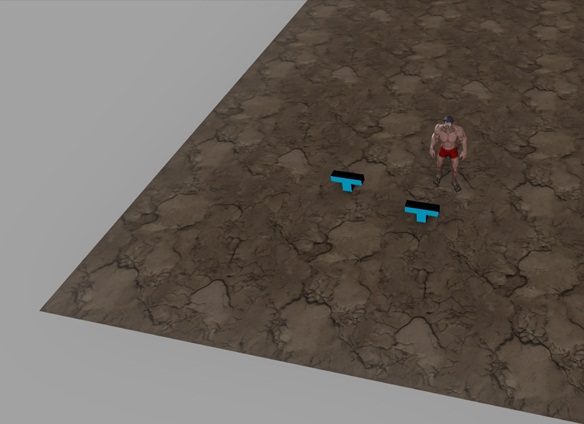

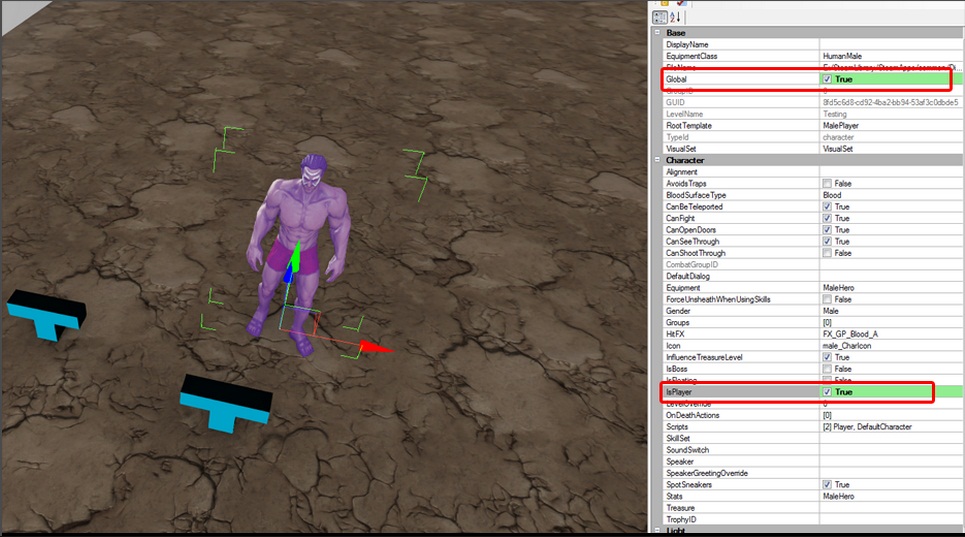
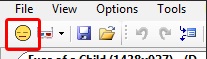

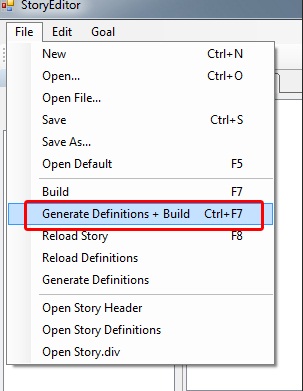
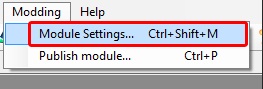
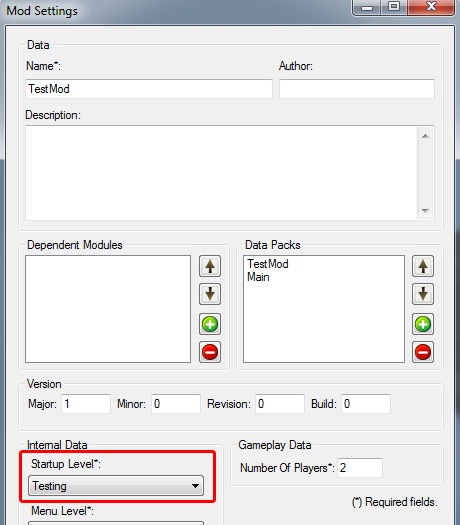
В основную кампанию - два... Кстати, ждем первых модов, добавляющих дополнительных игроков в основную кампанию.
Сколько будет шагов?
Алаймент, если я не ошибаюсь это приверженность поселению.
Черный экран фиксится перезагрузкой мода.
Сообщение про память вылетает постоянно, ничем не фиксится и вроде бы ни на что не влияет.
vasex: Насколько я знаю, максимум 4 и в модах и в основной кампании, но экран создания пока работает только для 2х.
Sladislav, кстати, возможно, еще от черного экрана поможет, следующее:
нажми Story editor на панельке, потом Generate definitions and build
Вот отладочная инфа:
Подробная информация об использовании оперативной
(JIT) отладки вместо данного диалогового
окна содержится в конце этого сообщения.
System.AccessViolationException: Попытка чтения или записи в защищенную память. Это часто свидетельствует о том, что другая память повреждена.
в ecl.LevelManager.GetActiveLevelPath(LevelManager* , Path* )
в EoCPlugin.MWallManager.get_DefaultFileName()
в EoCPlugin.WallInteractionMode.MouseUp(Object sender, MouseEventArgs e)
в EoCPlugin.WallFreeEditInteractionMode.MouseUp(Object sender, MouseEventArgs e)
в LSToolFramework.InteractionModeService.MouseUp(Object sender, MouseEventArgs eventArgs)
в LSToolFramework.ServiceManager.MouseUp(Object sender, MouseEventArgs eventArgs)
в LSFrameworkPlugin.RenderForm.RenderFormMouseUp(Object sender, MouseEventArgs e)
в System.Windows.Forms.Control.OnMouseUp(MouseEventArgs e)
в System.Windows.Forms.Control.WmMouseUp(Message& m, MouseButtons button, Int32 clicks)
в System.Windows.Forms.Control.WndProc(Message& m)
в System.Windows.Forms.ScrollableControl.WndProc(Message& m)
в System.Windows.Forms.ContainerControl.WndProc(Message& m)
в System.Windows.Forms.Form.WndProc(Message& m)
в System.Windows.Forms.Control.ControlNativeWindow.OnMessage(Message& m)
в System.Windows.Forms.Control.ControlNativeWindow.WndProc(Message& m)
в System.Windows.Forms.NativeWindow.Callback(IntPtr hWnd, Int32 msg, IntPtr wparam, IntPtr lparam)
mscorlib
Версия сборки: 2.0.0.0
Версия Win32: 2.0.50727.5485 (Win7SP1GDR.050727-5400)
CodeBase: file:///C:/Windows/Microsoft.NET/Framework/v2.0.50727/mscorlib.dll
Версия сборки: 1.0.7.0
Версия Win32: 1, 0, 62, 0
CodeBase: file:///C:/Program%20Files%20(x86)/Steam/steamapps/common/The%20Divinity%20Engine/TheDivinityEngine.exe
Версия сборки: 9.0.30729.6161
Версия Win32: 9.00.30729.6161
CodeBase: file:///C:/Windows/WinSxS/x86_microsoft.vc90.crt_1fc8b3b9a1e18e3b_9.0.30729.6161_none_50934f2ebcb7eb57/msvcm90.dll
Версия сборки: 2.0.0.0
Версия Win32: 2.0.50727.5483 (Win7SP1GDR.050727-5400)
CodeBase: file:///C:/Windows/assembly/GAC_MSIL/System.Windows.Forms/2.0.0.0__b77a5c561934e089/System.Windows.Forms.dll
Версия сборки: 2.0.0.0
Версия Win32: 2.0.50727.5467 (Win7SP1GDR.050727-5400)
CodeBase: file:///C:/Windows/assembly/GAC_MSIL/System/2.0.0.0__b77a5c561934e089/System.dll
Версия сборки: 2.0.0.0
Версия Win32: 2.0.50727.5483 (Win7SP1GDR.050727-5400)
CodeBase: file:///C:/Windows/assembly/GAC_MSIL/System.Drawing/2.0.0.0__b03f5f7f11d50a3a/System.Drawing.dll
Версия сборки: 2.5.0.24441
Версия Win32: 2.5.0.0
CodeBase: file:///C:/Program%20Files%20(x86)/Steam/steamapps/common/The%20Divinity%20Engine/WeifenLuo.WinFormsUI.Docking.DLL
Версия сборки: 1.0.5371.23348
Версия Win32:
CodeBase: file:///C:/Program%20Files%20(x86)/Steam/steamapps/common/The%20Divinity%20Engine/LSToolFramework.DLL
Версия сборки: 1.0.5371.23506
Версия Win32:
CodeBase: file:///C:/Program%20Files%20(x86)/Steam/steamapps/common/The%20Divinity%20Engine/EoCPlugin.DLL
Версия сборки: 1.0.5371.23364
Версия Win32:
CodeBase: file:///C:/Program%20Files%20(x86)/Steam/steamapps/common/The%20Divinity%20Engine/LSFrameworkPlugin.DLL
Версия сборки: 1.0.5371.23372
Версия Win32:
CodeBase: file:///C:/Program%20Files%20(x86)/Steam/steamapps/common/The%20Divinity%20Engine/MaterialPlugin.DLL
Версия сборки: 1.0.5371.23370
Версия Win32:
CodeBase: file:///C:/Program%20Files%20(x86)/Steam/steamapps/common/The%20Divinity%20Engine/StoryPlugin.DLL
Версия сборки: 3.0.0.0
Версия Win32: 3.0.6920.5453 built by: Win7SP1GDR
CodeBase: file:///C:/Windows/assembly/GAC_MSIL/WindowsBase/3.0.0.0__31bf3856ad364e35/WindowsBase.dll
Версия сборки: 2013.1.59.2857
Версия Win32: 2013.1.59.2857
CodeBase: file:///C:/Program%20Files%20(x86)/Steam/steamapps/common/The%20Divinity%20Engine/p4api.net.DLL
Версия сборки: 3.1.0.103
Версия Win32: 3.1.0.103
CodeBase: file:///C:/Program%20Files%20(x86)/Steam/steamapps/common/The%20Divinity%20Engine/SmartPropertyGrid.DLL
Версия сборки: 1.0.2.0
Версия Win32: 1.0.2.0
CodeBase: file:///C:/Program%20Files%20(x86)/Steam/steamapps/common/The%20Divinity%20Engine/Skybound.VisualTips.DLL
Версия сборки: 2.0.0.0
Версия Win32: 2.0.50727.5420 (Win7SP1.050727-5400)
CodeBase: file:///C:/Windows/assembly/GAC_MSIL/System.resources/2.0.0.0_ru_b77a5c561934e089/System.resources.dll
Версия сборки: 2.0.0.0
Версия Win32: 2.0.50727.5485 (Win7SP1GDR.050727-5400)
CodeBase: file:///C:/Windows/assembly/GAC_MSIL/System.Xml/2.0.0.0__b77a5c561934e089/System.Xml.dll
Версия сборки: 2.0.0.0
Версия Win32: 2.0.50727.5483 (Win7SP1GDR.050727-5400)
CodeBase: file:///C:/Windows/assembly/GAC_MSIL/System.Configuration/2.0.0.0__b03f5f7f11d50a3a/System.Configuration.dll
Версия сборки: 2.0.0.0
Версия Win32: 2.0.50727.5483 (Win7SP1GDR.050727-5400)
CodeBase: file:///C:/Windows/assembly/GAC_MSIL/System.Design/2.0.0.0__b03f5f7f11d50a3a/System.Design.dll
Версия сборки: 1.0.5371.23348
Версия Win32: 2.0.50727.5467 (Win7SP1GDR.050727-5400)
CodeBase: file:///C:/Windows/assembly/GAC_MSIL/System/2.0.0.0__b77a5c561934e089/System.dll
Версия сборки: 3.15.1.0
Версия Win32: 3.15.1.0
CodeBase: file:///C:/Program%20Files%20(x86)/Steam/steamapps/common/The%20Divinity%20Engine/FreeImageNET.DLL
Версия сборки: 2.0.0.0
Версия Win32: 2.0.50727.5420 (Win7SP1.050727-5400)
CodeBase: file:///C:/Windows/assembly/GAC_MSIL/System.Windows.Forms.resources/2.0.0.0_ru_b77a5c561934e089/System.Windows.Forms.resources.dll
Версия сборки: 2.0.0.0
Версия Win32: 2.0.50727.5485 (Win7SP1GDR.050727-5400)
CodeBase: file:///C:/Windows/Microsoft.NET/Framework/v2.0.50727/mscorlib.dll
Версия сборки: 2.0.0.0
Версия Win32: 2.0.50727.5483 (Win7SP1GDR.050727-5400)
CodeBase: file:///C:/Windows/assembly/GAC_MSIL/Accessibility/2.0.0.0__b03f5f7f11d50a3a/Accessibility.dll
Версия сборки: 1.0.5371.23348
Версия Win32: 2.0.50727.5467 (Win7SP1GDR.050727-5400)
CodeBase: file:///C:/Windows/assembly/GAC_MSIL/System/2.0.0.0__b77a5c561934e089/System.dll
Версия сборки: 2.5.0.0
Версия Win32: 2.5.0.0
CodeBase: file:///C:/Program%20Files%20(x86)/Steam/steamapps/common/The%20Divinity%20Engine/ScintillaNET.DLL
Для подключения оперативной (JIT) отладки файл .config данного
приложения или компьютера (machine.config) должен иметь
значение jitDebugging, установленное в секции system.windows.forms.
Приложение также должно быть скомпилировано с включенной
отладкой.
<system.windows.forms jitDebugging="true" />
</configuration>
пересылается отладчику JIT, зарегистрированному на данном компьютере,
вместо того чтобы обрабатываться данным диалоговым окном.